Πώς να διορθώσετε το σφάλμα 0x8004de40 κατά το συγχρονισμό του OneDrive στα Windows 10

Το σφάλμα 0x8004de40 εμποδίζει τους χρήστες να συγχρονίσουν το OneDrive στα Windows 10.

Μετά την ενημέρωση των Windows 10, ενδέχεται να εμφανιστεί το σφάλμα "Υπήρξε πρόβλημα σύνδεσης στο OneDrive" όταν προσπαθείτε να συνδεθείτε στο OneDrive . Αυτό το σφάλμα έχει το κωδικό όνομα 0x8004de40. Σε αυτό το άρθρο, σας προσκαλούμε να εγγραφείτε στο Quantrimang.com για να διαβάσετε μερικές λύσεις που μπορείτε να χρησιμοποιήσετε για να διορθώσετε το σφάλμα 0x8004de40 στα Windows 10.
Τι είναι το σφάλμα 0x8004de40;
Όταν αντιμετωπίσετε αυτό το πρόβλημα, θα λάβετε ένα μήνυμα λάθους ως εξής:
Microsoft OneDrive
There was a problem connecting to OneDrive
Check your Internet connection, then try again. (Error Code: 0x8004de40)
Try againΑυτό το σφάλμα παρουσιάζεται όταν η εφαρμογή OneDrive δυσκολεύεται να συνδεθεί στην πλατφόρμα υπολογιστικού νέφους. Η κύρια αιτία αυτού του προβλήματος είναι η κακή ή ασταθής σύνδεση στο Διαδίκτυο.
Υπάρχουν όμως και ορισμένοι χρήστες που αντιμετωπίζουν σφάλμα 0x8004de40 ενώ συνδέονται κανονικά στο διαδίκτυο. Εκτός από το OneDrive, όλες οι άλλες εφαρμογές έχουν σταθερή σύνδεση στο διαδίκτυο.
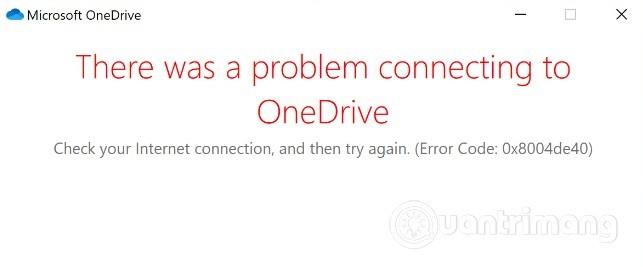
Το σφάλμα 0x8004de40 ενοχλεί τους χρήστες του OneDrive στα Windows 10
Πώς να διορθώσετε το σφάλμα 0x8004de40
Εάν αντιμετωπίσετε το σφάλμα 0x8004de40, μπορείτε να δοκιμάσετε τις λύσεις που προτείνει η Quantrimang παρακάτω με τη σωστή σειρά.
1. Ελέγξτε τη σύνδεσή σας στο Διαδίκτυο
Το πρώτο πράγμα που πρέπει να δοκιμάσετε είναι να επαναφέρετε τη σύνδεσή σας στο Διαδίκτυο . Εάν χρησιμοποιείτε ενσύρματο δίκτυο, μπορείτε να αποσυνδέσετε το καλώδιο και να το συνδέσετε ξανά. Σε περίπτωση χρήσης δικτύου WiFi, μπορείτε να απενεργοποιήσετε το μόντεμ και να το ενεργοποιήσετε ξανά.
Τα βήματα είναι τα εξής:
Εάν όχι, προχωρήστε στην επόμενη λύση.
2. Αλλάξτε τις ιδιότητες σύνδεσης στο διαδίκτυο
Προχωρήστε ως εξής:
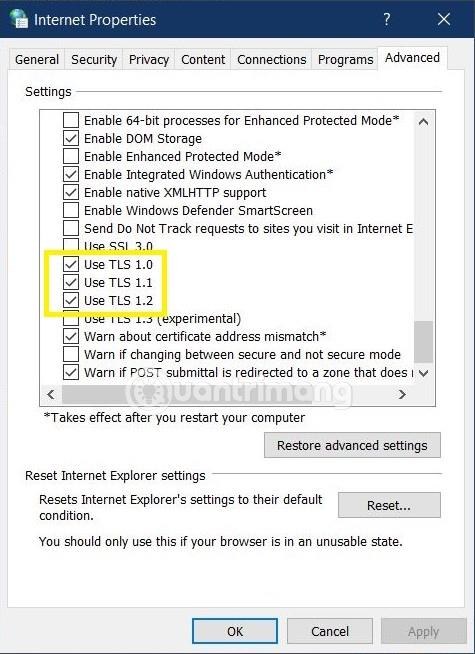
Αλλαγή Ιδιοτήτων Διαδικτύου
Τώρα ελέγξτε αν το σφάλμα έχει διορθωθεί ή όχι. Αν όχι, προχωράμε στη λύση 3.
3. Απενεργοποιήστε τις ρυθμίσεις διακομιστή μεσολάβησης (αν υπάρχουν)
Οι διακομιστές μεσολάβησης μπορεί να προκαλέσουν σφάλμα 0x8004de40 όταν παρουσιαστεί κάποια παρεμβολή που εμποδίζει την επικοινωνία μεταξύ της εφαρμογής OneDrive στον υπολογιστή σας Windows 10 και του διαδικτύου ή της πλατφόρμας υπολογιστικού νέφους. Σε αυτήν την περίπτωση, δοκιμάστε να απενεργοποιήσετε ή να αφαιρέσετε διακομιστές μεσολάβησης από τον υπολογιστή σας για να δείτε εάν το πρόβλημα έχει επιλυθεί.
4. Επαναφέρετε το OneDrive
Εάν οι παραπάνω λύσεις εξακολουθούν να μην σας βοηθούν να επιλύσετε το σφάλμα 0x8004de40, μπορείτε να δοκιμάσετε να επαναφέρετε το OneDrive. Δείτε πώς:
Θα δείτε το εικονίδιο του OneDrive στην περιοχή ειδοποιήσεων να εξαφανίζεται και να εμφανίζεται ξανά. Αυτή η διαδικασία μπορεί να διαρκέσει μερικά λεπτά και μόλις ολοκληρωθεί η εφαρμογή OneDrive θα επιστρέψει στις αρχικές προεπιλεγμένες ρυθμίσεις της.
Εάν μετά από ένα ή δύο λεπτά δεν βλέπετε να εμφανίζεται το εικονίδιο του OneDrive, μπορείτε να ανοίξετε το πλαίσιο διαλόγου Εκτέλεση για να εκτελέσετε την ακόλουθη εντολή:
%localappdata%\Microsoft\OneDrive\onedrive.exe5. Επαναφέρετε το Winsock
Τα Windows Sockets, επίσης γνωστά ως Winsock, είναι μια διεπαφή προγραμματισμού που καθορίζει τον τρόπο με τον οποίο τα προγράμματα χειρίζονται αιτήματα εισόδου και εξόδου για εφαρμογές Διαδικτύου. Το Winsock ενδέχεται να αντιμετωπίσει προβλήματα όταν κάνετε κατά λάθος λήψη ενός αρχείου που περιέχει κακόβουλο κώδικα. Όταν χαλάσει το Winsock, δεν θα μπορείτε πλέον να συνδεθείτε στο διαδίκτυο.
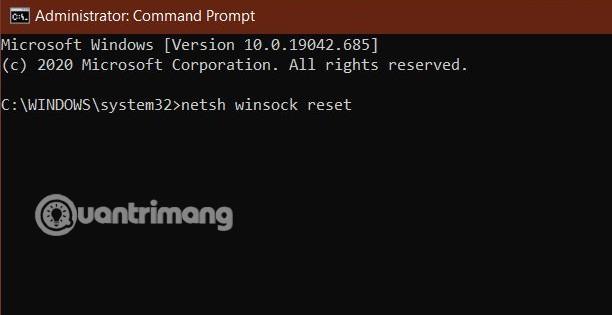
Επαναφέρετε το Winsock
Πριν επαναφέρετε το Winsock, θα πρέπει να δημιουργήσετε αντίγραφα ασφαλείας του συστήματός σας για να ελαχιστοποιήσετε τους κινδύνους. Ο τρόπος επαναφοράς του Winsock έχει ως εξής:
Σας ευχόμαστε επιτυχία στο να ξεπεράσετε το σφάλμα 0x8004de40!
Η λειτουργία Kiosk στα Windows 10 είναι μια λειτουργία για χρήση μόνο 1 εφαρμογής ή πρόσβαση σε μόνο 1 ιστότοπο με επισκέπτες επισκέπτες.
Αυτός ο οδηγός θα σας δείξει πώς να αλλάξετε ή να επαναφέρετε την προεπιλεγμένη θέση του φακέλου Camera Roll στα Windows 10.
Η επεξεργασία του αρχείου hosts μπορεί να προκαλέσει αδυναμία πρόσβασης στο Διαδίκτυο εάν το αρχείο δεν τροποποιηθεί σωστά. Το παρακάτω άρθρο θα σας καθοδηγήσει να επεξεργαστείτε το αρχείο hosts στα Windows 10.
Η μείωση του μεγέθους και της χωρητικότητας των φωτογραφιών θα σας διευκολύνει να τις κοινοποιείτε ή να τις στέλνετε σε οποιονδήποτε. Συγκεκριμένα, στα Windows 10 μπορείτε να αλλάξετε το μέγεθος των φωτογραφιών ομαδικά με μερικά απλά βήματα.
Εάν δεν χρειάζεται να εμφανίσετε αντικείμενα και μέρη που επισκεφτήκατε πρόσφατα για λόγους ασφαλείας ή απορρήτου, μπορείτε εύκολα να το απενεργοποιήσετε.
Η Microsoft μόλις κυκλοφόρησε το Windows 10 Anniversary Update με πολλές βελτιώσεις και νέες δυνατότητες. Σε αυτή τη νέα ενημέρωση θα δείτε πολλές αλλαγές. Από την υποστήριξη γραφίδας Windows Ink έως την υποστήριξη επέκτασης προγράμματος περιήγησης Microsoft Edge, το μενού Έναρξη και η Cortana έχουν επίσης βελτιωθεί σημαντικά.
Ένα μέρος για τον έλεγχο πολλών λειτουργιών απευθείας στο δίσκο συστήματος.
Στα Windows 10, μπορείτε να κατεβάσετε και να εγκαταστήσετε πρότυπα πολιτικής ομάδας για να διαχειριστείτε τις ρυθμίσεις του Microsoft Edge και αυτός ο οδηγός θα σας δείξει τη διαδικασία.
Η Dark Mode είναι μια διεπαφή σκούρου φόντου στα Windows 10, που βοηθά τον υπολογιστή να εξοικονομήσει ενέργεια από την μπαταρία και να μειώσει τον αντίκτυπο στα μάτια του χρήστη.
Η γραμμή εργασιών έχει περιορισμένο χώρο και αν εργάζεστε τακτικά με πολλές εφαρμογές, μπορεί γρήγορα να εξαντληθεί ο χώρος για να καρφιτσώσετε περισσότερες από τις αγαπημένες σας εφαρμογές.









